在VS中,我们能打开多页签,并在不同的页签之间进行浏览和操作,这一功能通过JQuery插件CleverTabs也能实现此效果。CleverTabs下载请点击这里:JQuery CleverTabs
本文采用ASP.NET MVC技术实现效果:要在布局页中点击不同的选择栏,根据不同的选择栏打开不同的网页链接而新增不同页签效果。首先新建 一个空的MVC项目,并在_Layout布局页中引入JS和CSS文件,如下图所示:
<script src="~/Scripts/CleverTabs/CleverTabs/scripts/jquery.js"></script>//JS文件是必须的
<link href="~/Scripts/CleverTabs/CleverTabs/context/themes/base/jquery-ui.css" rel="stylesheet" />
<link href="~/Scripts/CleverTabs/CleverTabs/context/themes/base/style.css" rel="stylesheet" />
<script src="~/Scripts/CleverTabs/CleverTabs/scripts/jquery-ui.js"></script>
<script src="~/Scripts/CleverTabs/CleverTabs/scripts/jquery.cleverTabs.js"></script>
<script src="~/Scripts/CleverTabs/CleverTabs/scripts/jquery.contextMenu.js"></script>页面的HTML代码如下图所示:
<div class="container-fluid"><div class="panel panel-primary"><div class="panel-body col-md-2" style="margin-top:50px;margin-left:50px"><div class="list-group"><a class="list-group-item" style="cursor:pointer" onclick="clickone()"><h4 class="list-group-item-heading">应用二</h4><p class="list-group-item-text">应用二描述</p></a><a class="list-group-item disabled"><h4 class="list-group-item-heading">应用三(失效)</h4><p class="list-group-item-text">应用三描述</p></a><a class="list-group-item" style="cursor:pointer" onclick="clicktwo()"><h4 class="list-group-item-heading">应用四</h4><p class="list-group-item-text">应用四描述</p></a><a class="list-group-item"><h4 class="list-group-item-heading">应用五</h4><p class="list-group-item-text">应用五描述</p></a><a class="list-group-item"><h4 class="list-group-item-heading">应用六</h4><p class="list-group-item-text">应用六描述</p></a></div></div><div class="panel-body col-md-9"><div id="tabs" style="margin-top:50px">@*定义id为tabs,将页面放入tabs标签中*@<ul>@RenderBody()</ul></div></div></div></div>以上HTML代码中,点击应用二和应用四触发click事件从而打开不同的页签。 JS代码如下图所示:
<script type="text/javascript">var tabs;$(document).ready(function () {var h = $(document).height() - 100;$("#tabs").height(h); //如果不设置高度的话,它默认并不是发100%占满屏幕的,所以我这里使用了计算的方式,初始化界面高度tabs = $('#tabs').cleverTabs();$(window).bind('resize', function () {tabs.resizePanelContainer();});});function clickone() {tabs.add({id: 'uniqueId',//id必须唯一url: "/Home/About",label: "关于",});}function clicktwo(){tabs.add({id: 'uniqueId2',url: "/Home/Contact",label: "联系",});}
</script>运行效果如下图所示:在未点击应用二和应用四的时候:
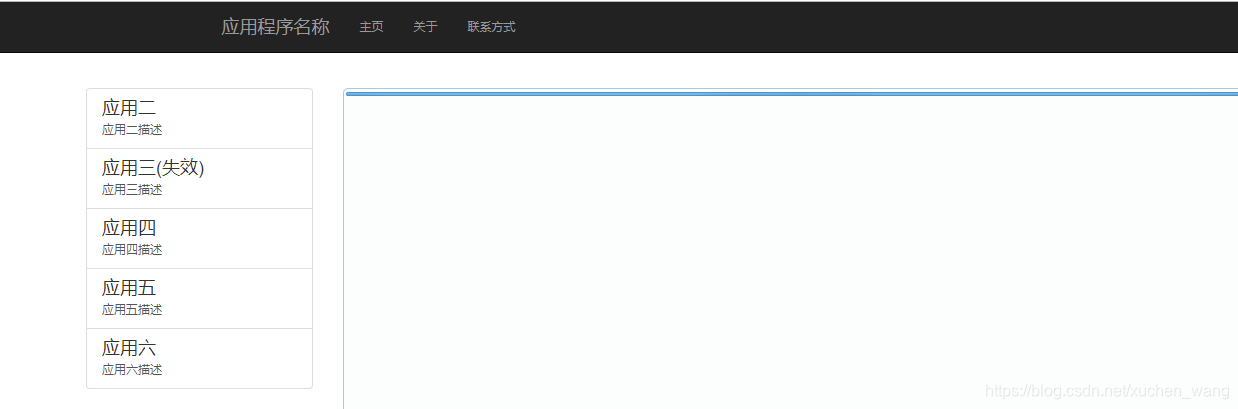
点击应用二时:
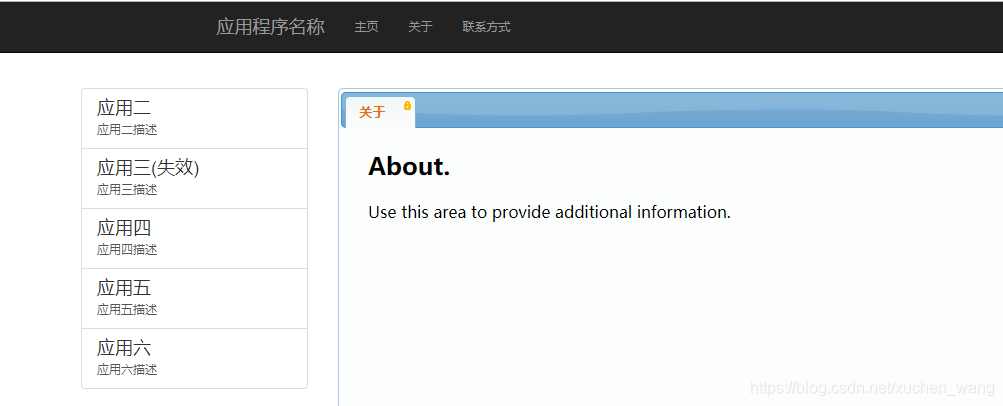
点击应用四时:
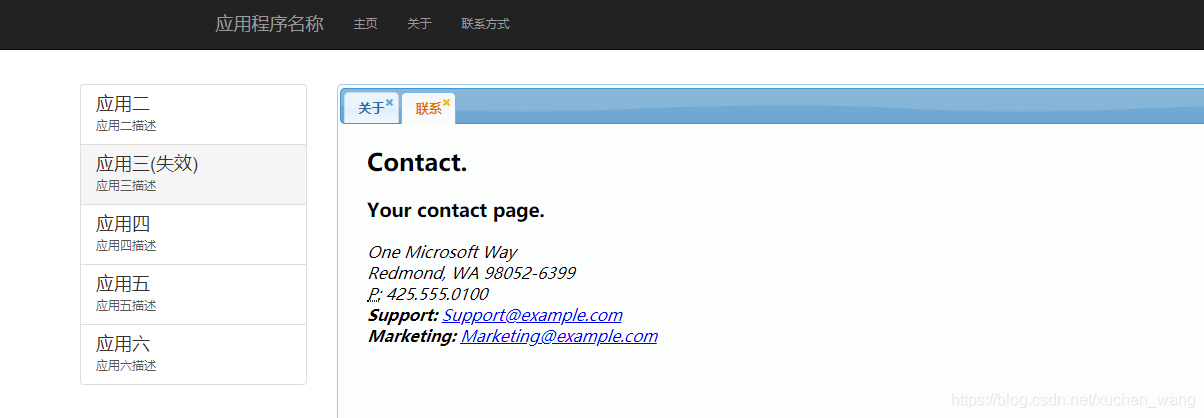
就这样,一个多页签的效果就实现了,可见很多JQuery的控件还是很强大的。并附上CleverTabs的相关说明:
初级应用说明:
HTML代码:
<div id="tabs"><ul></ul></div>JS代码:
<script type="text/javascript">$(function () {tabs = $('#tabs').cleverTabs();tabs.add({url: 'http://think8848.cnblogs.com',label: 'think8848'});});
</script>CleverTabs详细说明:
CleverTabs为所有Tab的容器:
var tabs;
<script type="text/javascript">$(function () {tabs = $('#tabs').cleverTabs({//是否安装右键菜单(默认: true)setupContextMenu: true,//右键菜单定义, 右键菜单功能由jquery.contextMenu插件提供//详见: http://abeautifulsite.net/2008/09/jquery-context-menu-plugin///本插件中对原contextMenu插件中的样式做了修改,使用了jQuery UI皮肤contextMenu: {element: $('#contextMenuElementId'),handler: function (action, el, pos) { /*do something...*/ }},//开启Tab后是否锁定(不允许关闭,默认: false)lock: false,//开启Tab后是否禁用(不允许激活和操作iframe内容,默认: false)disable: false,//当tabs中只有一个Tab时,是否锁定该Tab(默认: true)lockOnlyOne: true,//显示iframe的容器(默认创建在tabs元素中)panelContainer: $('#panelContainerElementId')/*,其中tabHeaderTemplate: '', //(Tab用于控制的头模板)tabPanelTemplate: '', //(Tab用于显示的Panel模板)uidGenerator: function() {} //(Tab唯一id生成器) 功能现在不启用,等有时间完善后再启用*/});tabs.add({url: 'http://think8848.cnblogs.com',label: 'think8848'});});
</script>CleverTabs.add方法
添加一个新的Tab并使之成为激活状态,如果将要添加的url已经存在,则会激活该Tab :
<script type="text/javascript">var tabs = ('#tabs').cleverTabs();tabs.add({//必须是在tabs内唯一的idid: 'uniqueId',//将要在iframe的src属性设置的值url: 'iframe.src',//显示在Tab头上的文字label: 'tab header',//关闭本Tab时需要刷新的Tab的url(默认: null)closeREfresh: 'tab url',//关闭本Tab时需要激活的Tab的url(默认: null)closeActivate: 'tab url',//关闭本Tab时需要执行的回调函数callback: function () { /*do something*/ }});
</script>CleverTabs.getCurrentTab方法
获取当前处于激活状态的Tab
<script type="text/javascript">var tabs = ('#tabs').cleverTabs();var tab = tabs.getCurrentTab();
</script>CleverTabs.getTabByUrl方法
获取指定url的Tab实例
<script type="text/javascript">var tabs = ('#tabs').cleverTabs();var tab = tabs.getTabByUrl('http://think8848.cnblogs.com');
</script>CleverTabs.clear方法
关闭tabs内所有未锁定的Tab
<script type="text/javascript">var tabs = ('#tabs').cleverTabs();var tab = tabs.clear();
</script>CleverTab.deactivate方法
使Tab页面处于未激活状态,但不建议在代码中使用
CleverTab.prevTab方法:
获取该Tab之前的Tab
<script type="text/javascript">var tabs = ('#tabs').cleverTabs();var tab = tabs.getTabByUrl('http://think8848.cnblogs.com');var prevTab = tab.prevTab();
</script>
CleverTab.nextTab方法
获取该Tab之后的Tab
<script type="text/javascript">var tabs = ('#tabs').cleverTabs();var tab = tabs.getTabByUrl('http://think8848.cnblogs.com');var prevTab = tab.nextTab();
</script>CleverTab.kill方法
从tabs中移移该Tab
<script type="text/javascript">var tabs = ('#tabs').cleverTabs();var tab = tabs.getTabByUrl('http://think8848.cnblogs.com');tab.kill();
</script>CleverTab.refresh方法
刷新该Tab的iframe中的内容
<script type="text/javascript">var tabs = ('#tabs').cleverTabs();var tab = tabs.getTabByUrl('http://think8848.cnblogs.com');tab.refresh();
</script>CleverTab.setDisable方法
设置该Tab的disabled属性,设置disabled为true后,自动设置该Tab的locked属性为true
<script type="text/javascript">var tabs = ('#tabs').cleverTabs();var tab = tabs.getTabByUrl('http://think8848.cnblogs.com');//参数true为禁用,false或不提供值为启用tab.setDisable(true);
</script>CleverTab.setLock方法
设置该Tab的locked属性,设置locked为true后,该Tab的不允许关闭
<script type="text/javascript">var tabs = ('#tabs').cleverTabs();var tab = tabs.getTabByUrl('http://think8848.cnblogs.com');//参数true为锁定,false或不提供值为解锁tab.setLock(true);
</script>当使用CleverTabs默认的PanelContainer时,重新设置PanelContainer的size:
<script type="text/javascript">var tabs;$(function () {tabs = $('#tabs').cleverTabs();$(window).bind('resize', function () {//当发生window.resize事件时,重新默认的tabs的PanelContainer的大小tabs.resizePanelContainer();});</script>
注:此插件使用的jQuery版本较早,部分语法现在的jQuery版本已经不支持了。需要手动修改源JS文件。






)


)









